Eksporter Insights rapport til Excel
I denne artikel finder du en guide til hvordan du kan eksportere din udarbejdede Insights rapport til Excel.
OBS! Før en bruger kan se modulet Insights Center, skal det aktiveres i brugerens brugergruppe.
Insights rapport i Excel
Når du generere en Insights rapport i Inspectly, kan du eksempelvis ende med en rapport der ser sådan her ud:

Selvom den udarbejdede Insights rapport er brugbar og giver et klar overblik over mangler fordelt på en bygningsdelsliste, kan det være belejligt at gemme de udarbejdede Insights rapporter i et Excel ark til fremtidig brug, samt deling i din organisation.
Derfor tilbyder Inspectly muligheden for at eksportere dine Insights rapporter til Excel, så du let kan opbevare din rapporter et samlet sted.
Der vil nu i artiklen blive beskrevet hvordan du eksporterer en Insights rapport til Excel.
Eksporter Insights rapport til Excel
Global ➜ Insights Center ➜ Vælg rapport: ”mangler fordelt på bygningsdelsliste” ➜ Fortsæt ➜ Vælg bygningsdelsliste ➜ Fortsæt ➜ Vælg projekter ➜ Generér rapport ➜ Eksporter til Excel
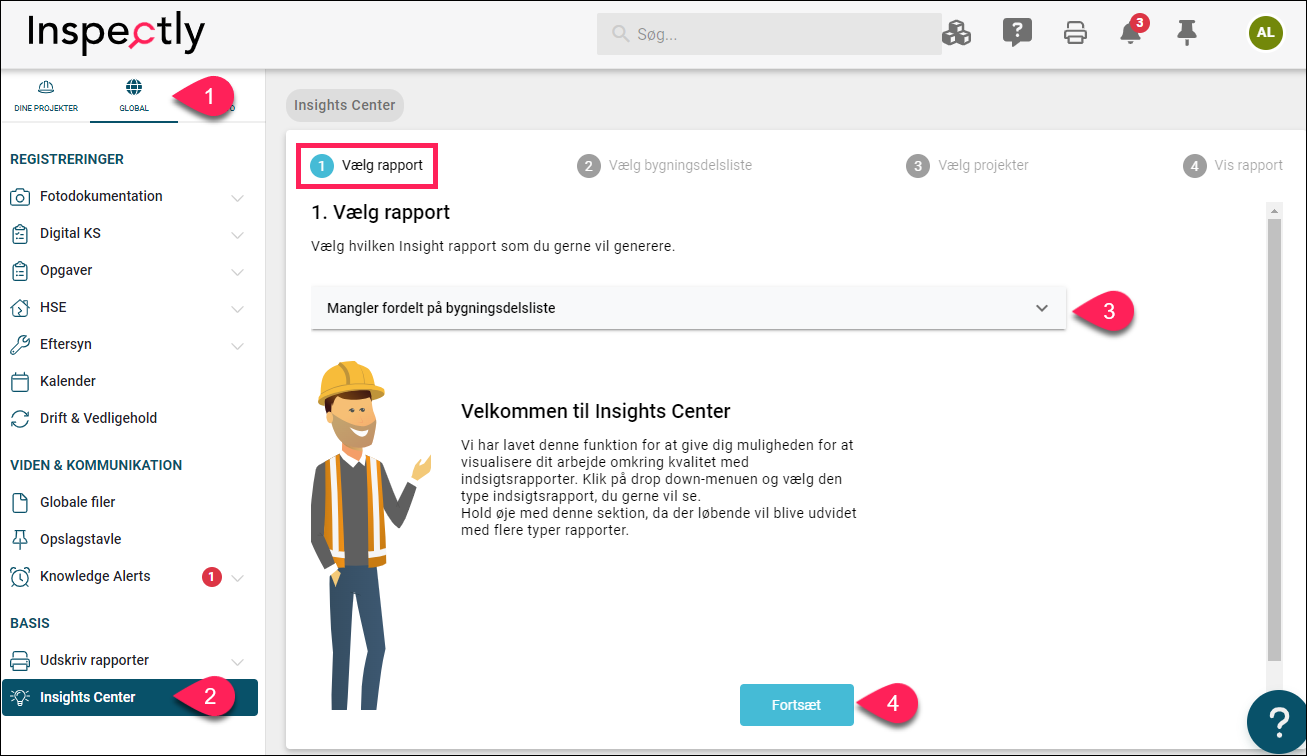
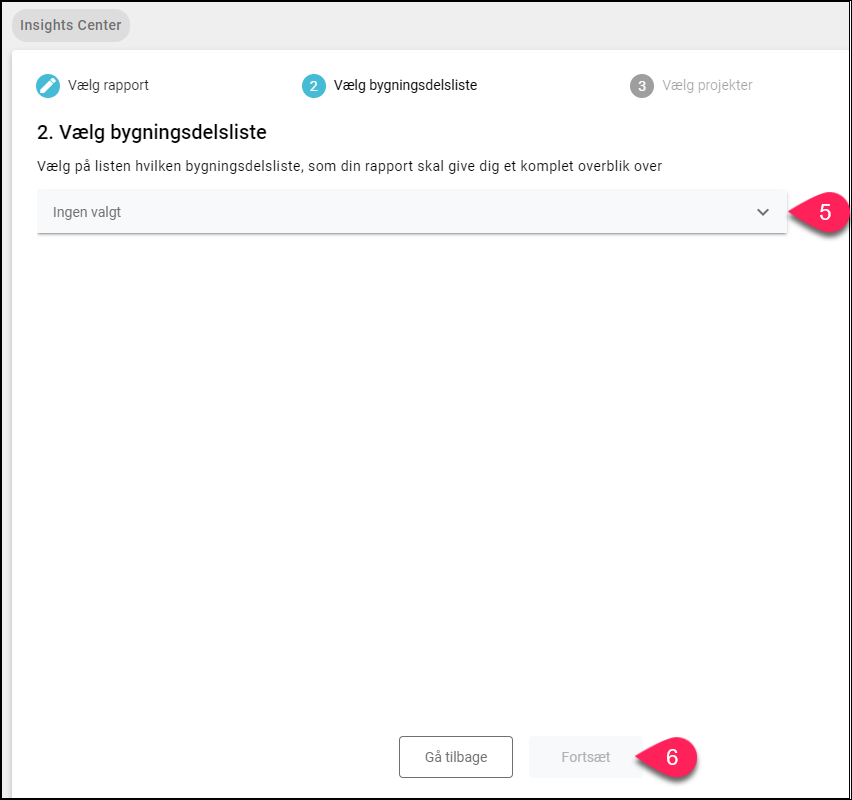
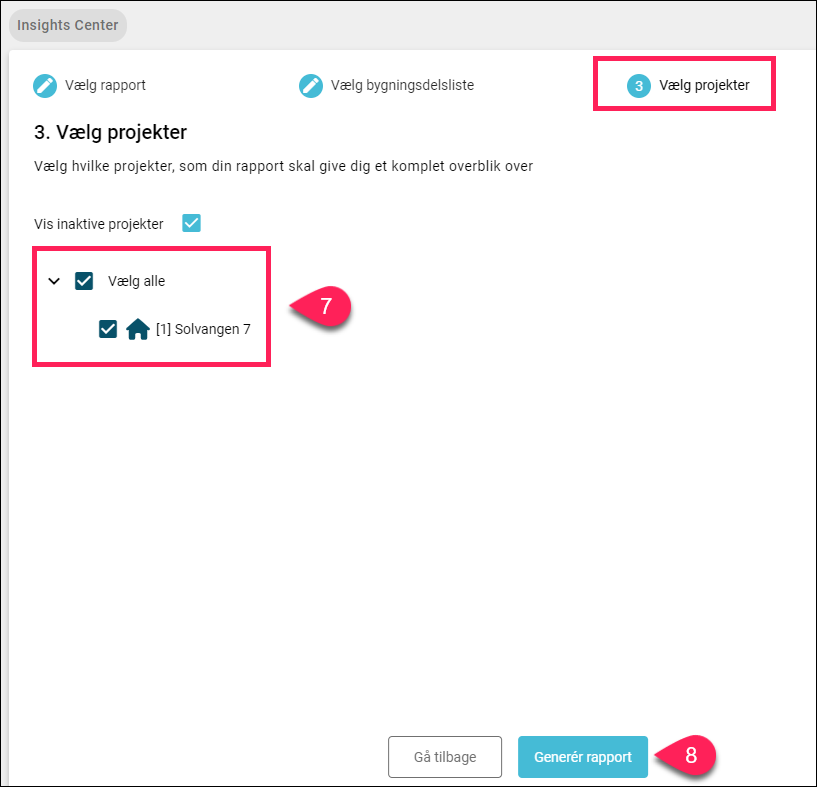
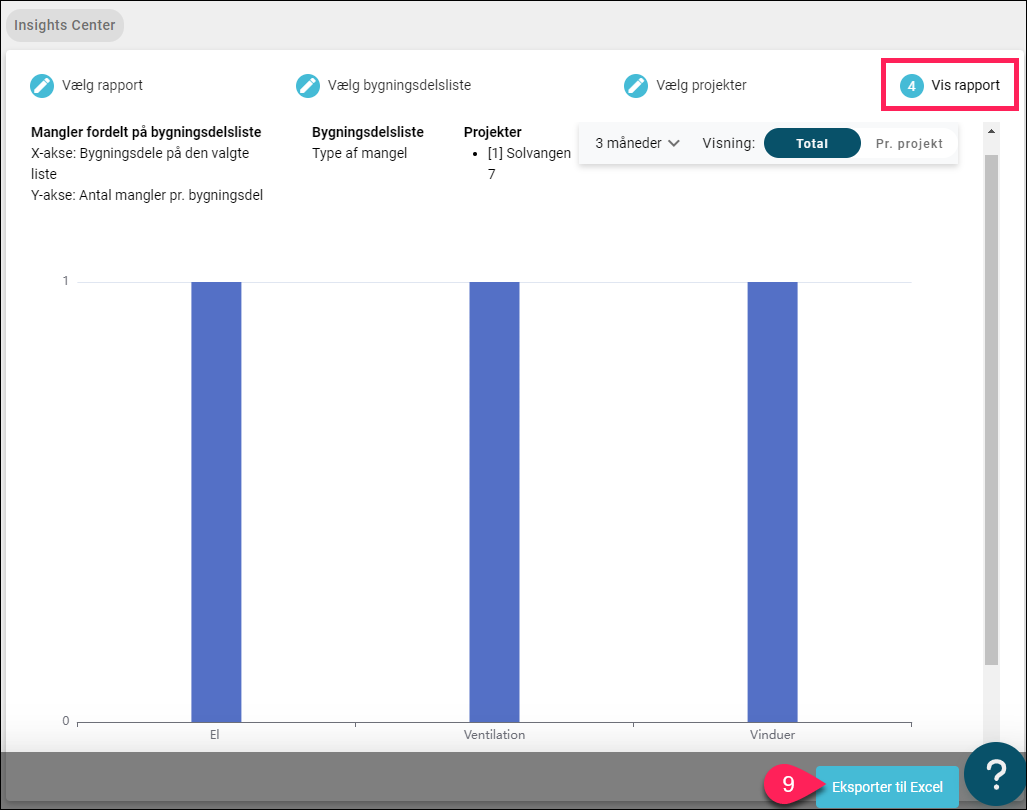
Eksempel på Insights rapport eksporteret til Excel

- Projekt sagsnummer: Sagsnummeret dit projekt er tilknyttet.
- Projektnavn: Det navn du har navngivet dit projekt med.
- Bygningsdel: Her kan du se de bygningsdele der er blevet oprettet mangler på.
- Antal mangler: Her kan du se hvordan antallet af mangler der er blevet oprettet på dine forskellige bygningsdele.
Kontakt os
Har du nogle spørgsmål er du altid mere end velkommen til at ringe til vores support på +45 70 60 60 55 eller skrive en e-mail til support@inspectly.com